手机屏幕朗读怎么关闭华为,华为手机作为一款备受欢迎的智能手机品牌,其功能丰富多样,为用户带来了很多便利,在日常使用中有时候我们可能会不小心开启了手机屏幕朗读功能,这不仅会造成困扰,还会耗费手机的电量。如何关闭华为手机的屏幕朗读功能呢?今天我们就来探讨一下这个问题。无论是对于已经开启了屏幕朗读功能的用户,还是对于想要了解如何关闭该功能的用户来说,本文都将为大家提供详细的操作步骤和注意事项。让我们一起来看看吧!
华为手机如何关闭屏幕朗读功能
具体方法:
1.首先准备一部华为手机,这里以华为nova Pro 5为例,如图
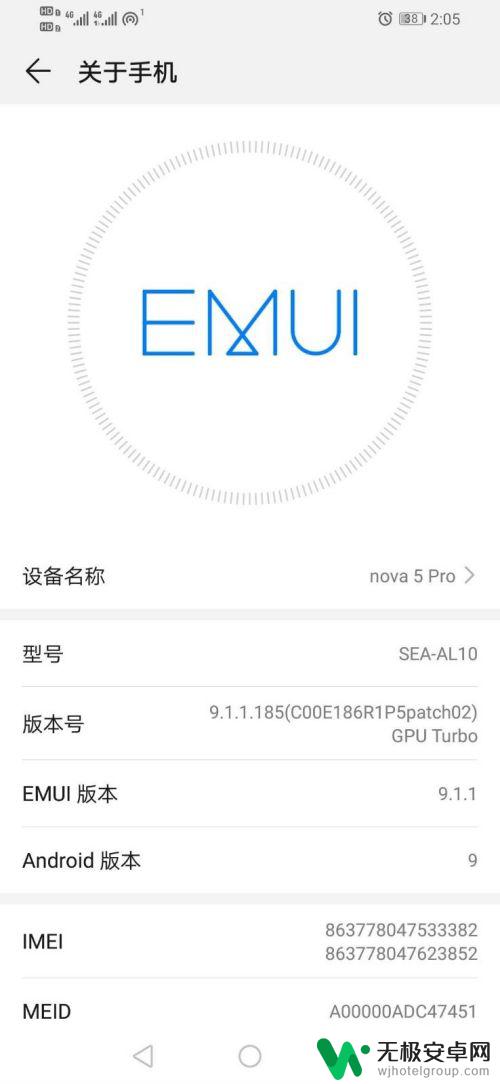
2.解锁手机之后,找到手机“设置”图标,如图
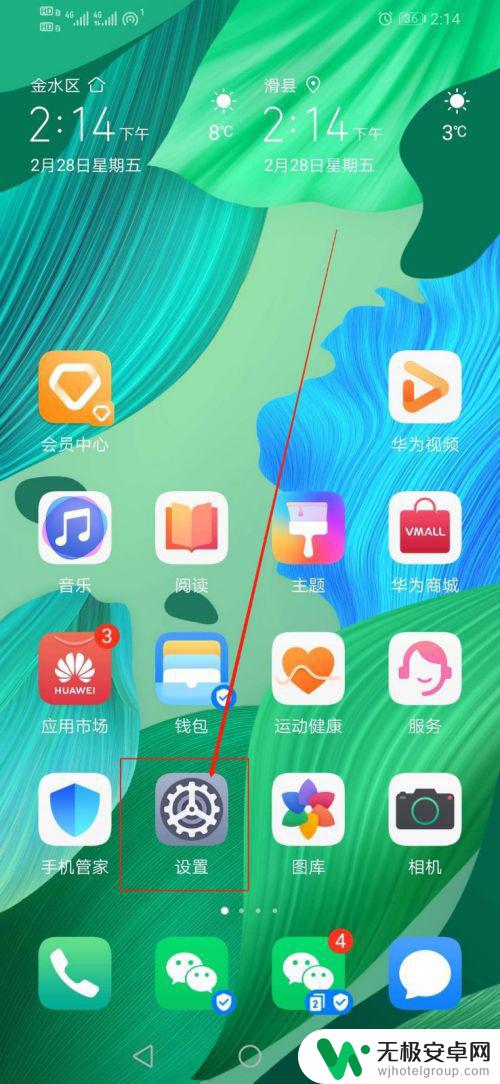
3.在“设置”中,向上滑手机,找到“智能辅助”,如图
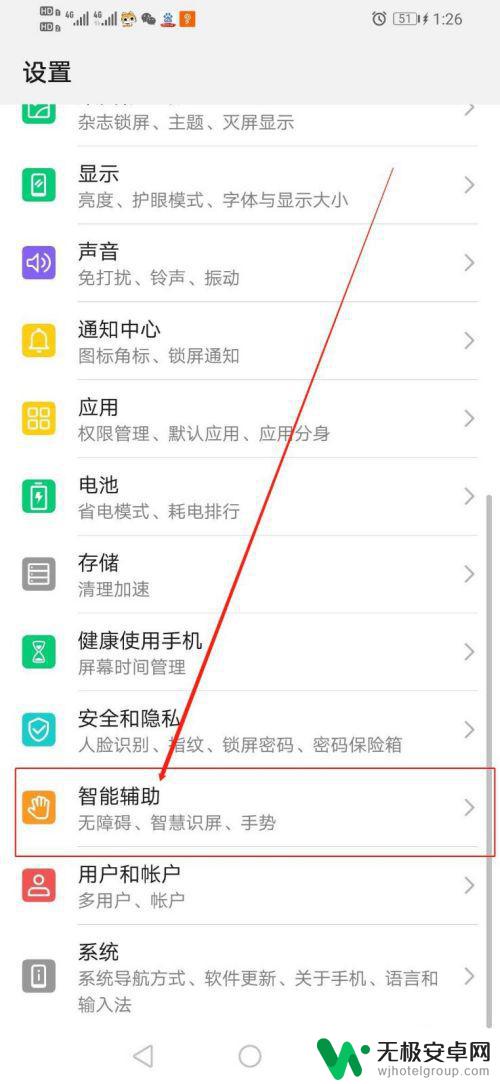
4.点开“智能辅助”之后,在该界面找到“无障碍”。如图
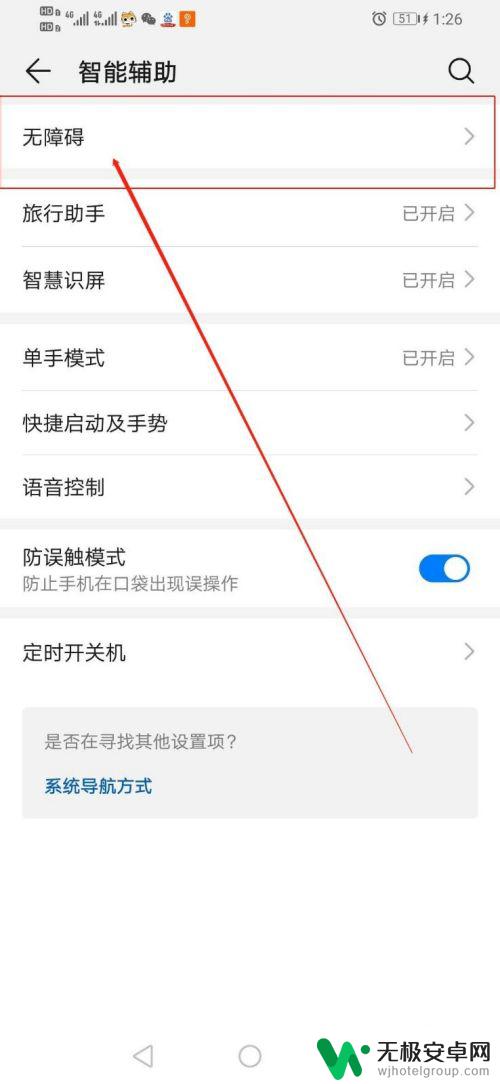
5.打开“无障碍”之后,在该界面找到“屏幕朗读”。如图
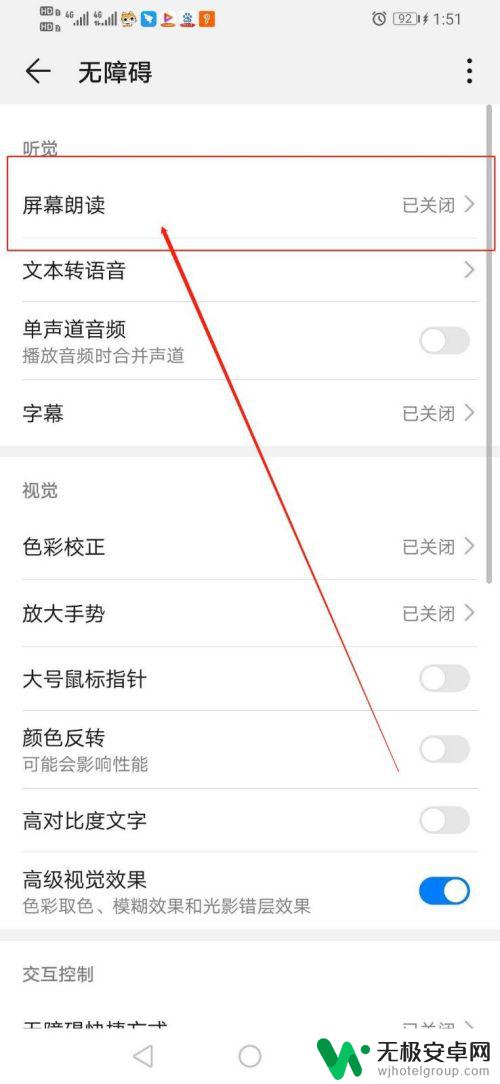
6.点开“屏幕朗读”之后,将打开的开关条关闭即可,如图
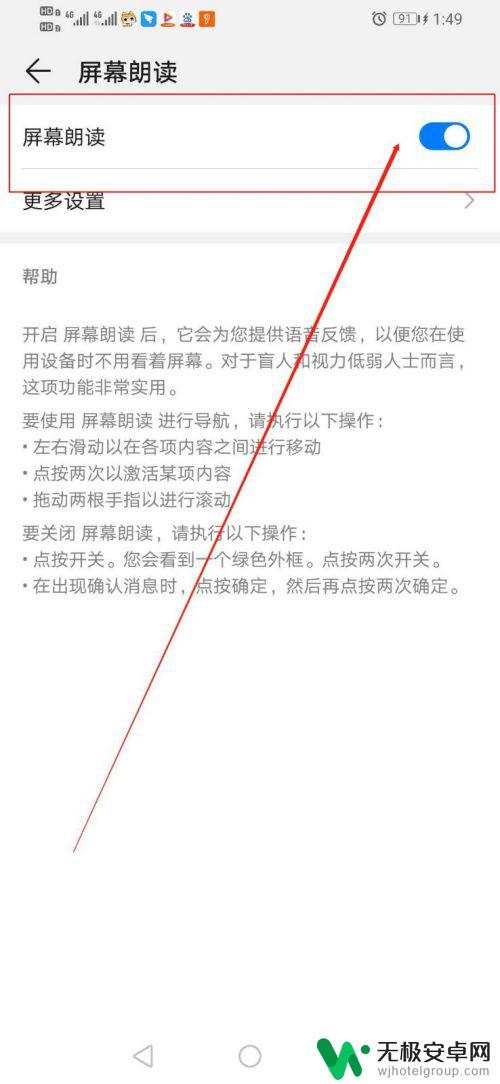
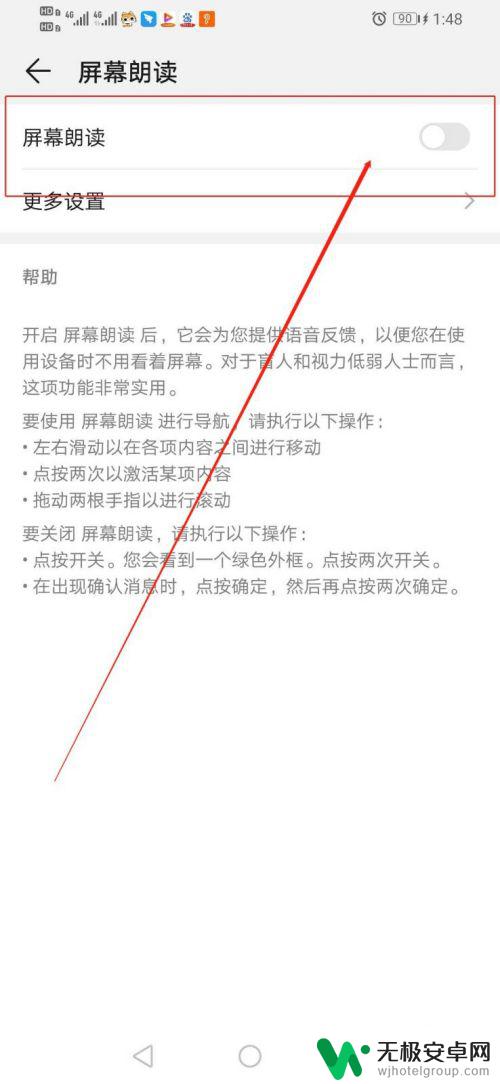
这就是如何关闭华为手机屏幕阅读的全部内容,如果您遇到了相同的问题,可以参考本文中介绍的步骤进行修复,希望这篇文章能对您有所帮助。











